비디오에 다양한 효과를 넣어보자. 지난번에 배운 비디오 전환 효과와 함께 가장 많이 쓰인다. 비디오 효과에는 자막도 포함된다. 자동 자막 프로그램도 많고 프리미어 프로에도 음성을 인식해 자동으로 자막을 생성하는 STT 기능이 있으니 참고하자.
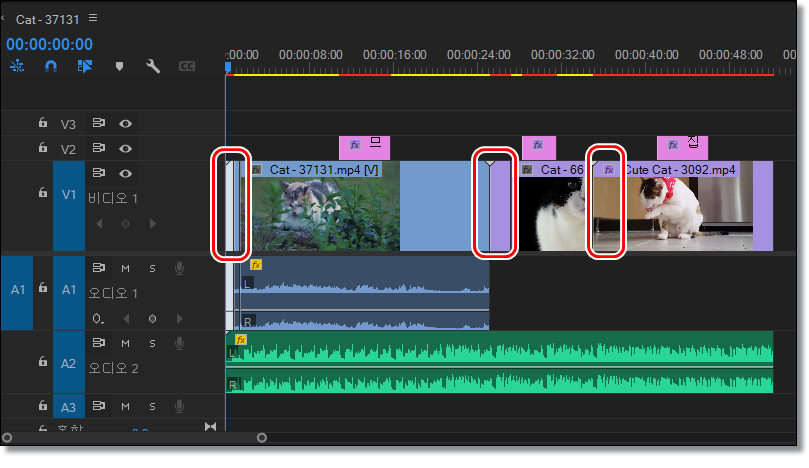
▲ 고양이 비디오 클립이 3개 있다. 1번 클립에는 바람 소리가 들어가 있어서 오디오가 있고 2, 3번은 오디오 없이 영상만 있다. A2에 배경음악을 넣었다. 각 클립에 글자를 몇 개 넣었다. 빨간 테두리에 비디오 효과가 적용되었다.
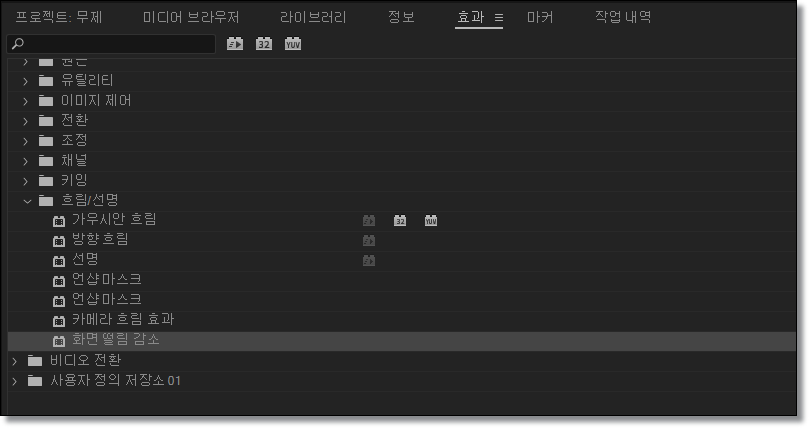
▲ 비디오 효과는 효과 패널에서 원하는 효과를 잡아 비디오에 놓으면 적용된다.
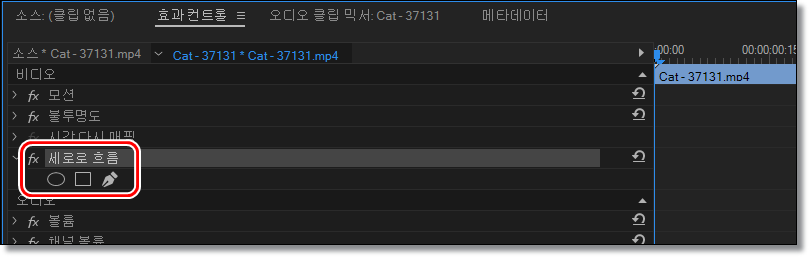
▲ 1번 클립에는 '세로로 흐름'을 적용했다. 효과가 1번 클립 전체에 적용되면 안 되기 때문에 앞부분을 자르기 하고 앞부분에만 적용한다.
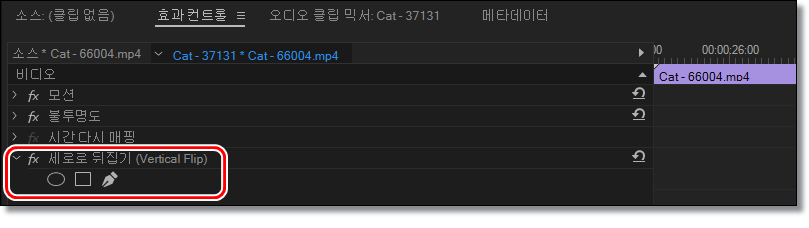
▲ 2번 클립에는 '세로로 뒤집기'를 적용했다. 1번과 마찬가지로 앞부분을 자르기 해 적용했다.
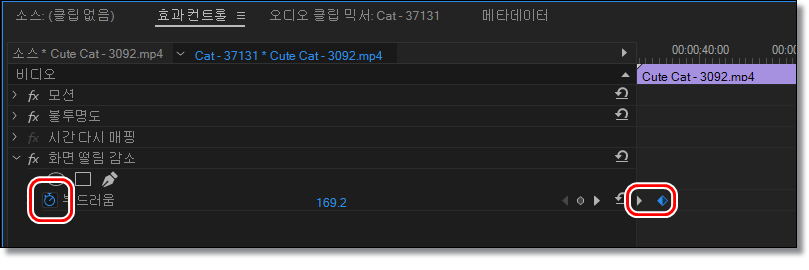
▲ 3번 클립에는 '화면 떨림 감소'를 적용했다. 이 효과는 키프레임을 사용할 수 있으므로 1, 2번과 같이 자르기 할 필요 없다. 첫 키프레임에는 부드러움을 올린다.
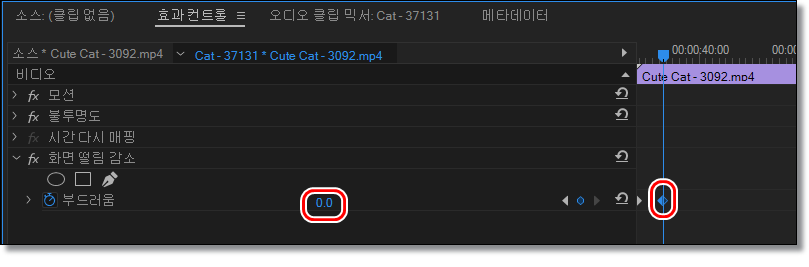
▲ 효과가 끝나는 지점에 키프레임 추가 버튼을 누르고 부드러움 값을 0을 만들어 효과가 서서히 사라지게 했다. 키프레임이란 '변화'가 있는 지점을 알리는 것이라 생각하면 쉽다. 키프레임과 키프레임 사이의 변화는 프로그램이 알아서 해주는 것이다. 그러므로 키프레임은 애니메니션을 만드는 것이다.
키프레임은 정말 연습을 많이 해야 한다. 같은 효과를 적용하더라고 키프레임을 잘 쓰면 완전 다른 효과를 볼 수 있다.